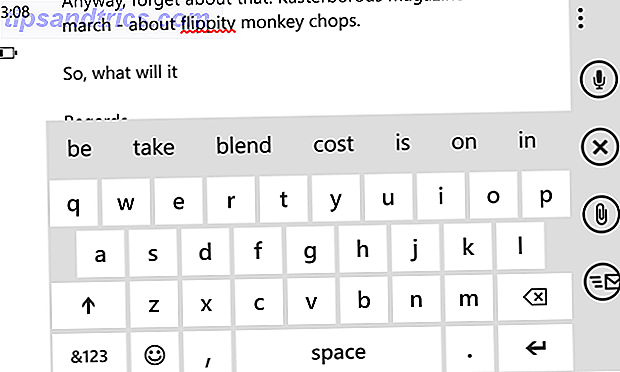Hai problemi a trovare iCloud per sincronizzare i tuoi dati tra due istanze della stessa app? Non sei solo e molti sviluppatori hanno espresso la loro frustrazione per i problemi che hanno afflitto iCloud dalla sua introduzione con iOS 5.
Fortunatamente ci sono molte cose che puoi provare per far sincronizzare le tue app per Mac OS X e iOS con i server Apple, quindi non aver paura di provarle tutte.
Problemi relativi all'unità iCloud
Apple ha recentemente aggiornato iCloud dalla sua precedente incarnazione come un supporto di archiviazione invisibile utilizzato solo da sviluppatori e app, a una piattaforma di cloud storage completa Come accedere e gestire i file di iCloud Drive da qualsiasi dispositivo Come accedere e gestire i file di iCloud Drive da qualsiasi dispositivo iCloud Drive è uno strumento utile, ma l'accesso ai tuoi file può essere un po 'di confusione dato che l'esperienza di cloud storage di Apple differisce molto a seconda della piattaforma o del dispositivo. Leggi di più come Dropbox o Google Drive. Questa transizione ha causato problemi ad alcuni utenti, ma fortunatamente le correzioni sono facili da applicare.
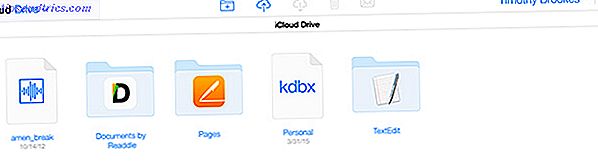
Dovresti assicurarti di eseguire l'upgrade a iCloud Drive. Che cos'è iCloud Drive e come funziona? Che cos'è iCloud Drive e come funziona? Confuso su cosa rende iCloud Drive diverso dagli altri servizi cloud di Apple? Lascia che ti mostriamo cosa può fare e come puoi sfruttarlo al meglio. Leggi di più su tutti i dispositivi allo stesso tempo. Solo perché hai fatto clic su upgrade sul tuo iPad, non significa che anche il tuo Mac sia stato aggiornato. Avrai bisogno di OS X Yosemite Come installare macOS e salvare il programma di installazione Come installare macOS e salvare il programma di installazione È molto semplice salvare il programma di installazione di macOS per evitare download multipli e vale la pena farlo anche se hai solo un Mac. Leggi altro e iOS 8 per abilitare iCloud Drive sui tuoi dispositivi e, una volta che hai fatto, avrai anche il Finder per accedere a questa cartella.
Esegui l'upgrade all'unità iCloud su iOS selezionando Impostazioni> iCloud o Preferenze di sistema> iCloud su Mac OS X.
Riavvia e aspetta
iCloud può impiegare un po 'di tempo per dare il via quando fai un cambiamento, fino a 10 minuti secondo alcuni. Potresti scoprire che il tuo problema si risolve con un po 'di pazienza, ma mentre ci sei, puoi anche provare a riavviare tutti i dispositivi interessati. Potresti anche voler collegare il tuo dispositivo, a volte trovo che photostream non si sincronizzi sempre con iCloud fino a quando il mio telefono non è acceso.
Verifica che stai usando l'account giusto
Potrebbe sembrare ovvio, ma se non stai utilizzando lo stesso account iCloud su entrambi i dispositivi, non avrai mai successo nel sincronizzarli. Vai su Impostazioni> iCloud su iOS o Preferenze di Sistema> iCloud su OS X e verifica quale account è attualmente associato al dispositivo. Puoi avere un solo account iCloud attivo in qualsiasi punto, quindi assicurati che corrisponda.
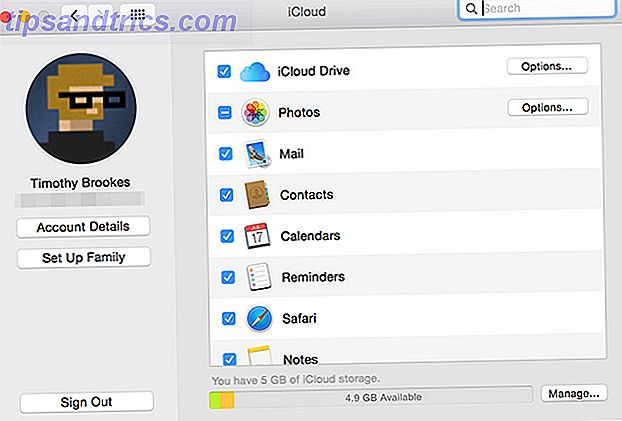
Un documento di aiuto che ho letto ha suggerito che la presenza di più indirizzi e-mail iCloud (@ me.com, @ mac.com e @ icloud.com) in Impostazioni> Posta, Contatti, Calendari può causare problemi, quindi potresti voler provare a disabilitare qualsiasi iCloud aggiuntivo account di posta elettronica per vedere se questo aiuta (ma probabilmente non lo farà).
Assicurati che iCloud funzioni
A volte le aziende sperimentano tempi di inattività e mentre la maggior parte delle interruzioni pianificate si verificano durante la notte quando dormi; non si tiene conto di guasti catastrofici o errori umani. Per verificare lo stato corrente di iCloud di Apple, vai alla schermata Stato sistema di Apple e cerca i punti verdi. Eventuali problemi segnalati attualmente dovrebbero apparire nella parte inferiore dello schermo.
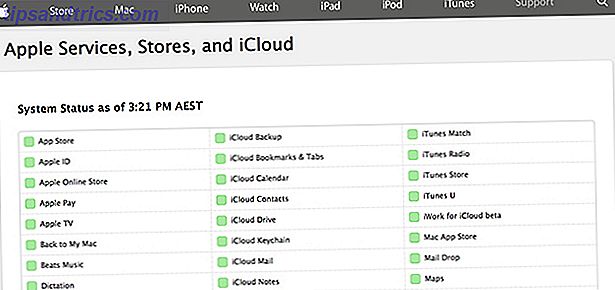
Controlla le tue impostazioni
Prima di fare qualcosa di troppo drastico, vale sempre la pena fare il back up dei tuoi dispositivi mobili in caso di perdita di dati - e ti consigliamo di farlo prima di giocare con troppe opzioni. Ecco alcune cose che puoi modificare nelle tue Impostazioni (iOS) o Preferenze di Sistema (OS X) per rimediare alle app che non verranno sincronizzate:
Assicurati che iCloud sia abilitato per la tua app
Le istruzioni per questo variano a seconda che tu sia o meno aggiornato su iCloud Drive. Se hai, sul dispositivo iOS vai in Impostazioni> iCloud> iCloud Drive e assicurati che l'app che stai cercando di sincronizzare sia elencata e attiva. Puoi anche provare a attivare e disattivare questo in un tentativo di riavviare il processo di sincronizzazione.
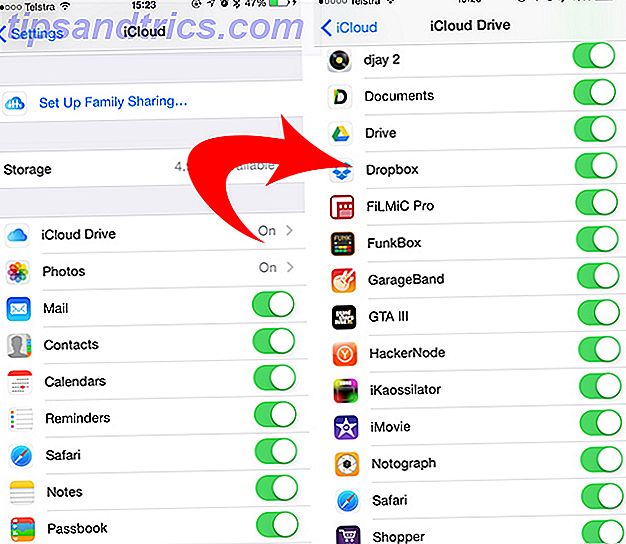
Le app che hanno accesso a iCloud Drive su OS X verranno visualizzate in Preferenze di Sistema> iCloud> Opzioni unità iCloud .
Accesso Cellulare App
iOS crea un pannello delle impostazioni per ogni app, che si trova andando su Impostazioni e scorrendo fino alla fine dell'elenco. Se hai problemi di sincronizzazione su una rete cellulare ma non su Wi-Fi, potresti avere disattivato l'accesso cellulare per l'app che stai utilizzando in queste impostazioni.
Discrepanze di data e ora
Le cose possono davvero andare storto quando la data e l'ora del tuo iPhone non sono aggiornate e molte app semplicemente si rifiuteranno di connettersi a Internet. Per evitare questi problemi, puoi impostare il tempo per l'aggiornamento automatico, che manterrà i tuoi dispositivi sincronizzati ed eviterà qualsiasi problema correlato.
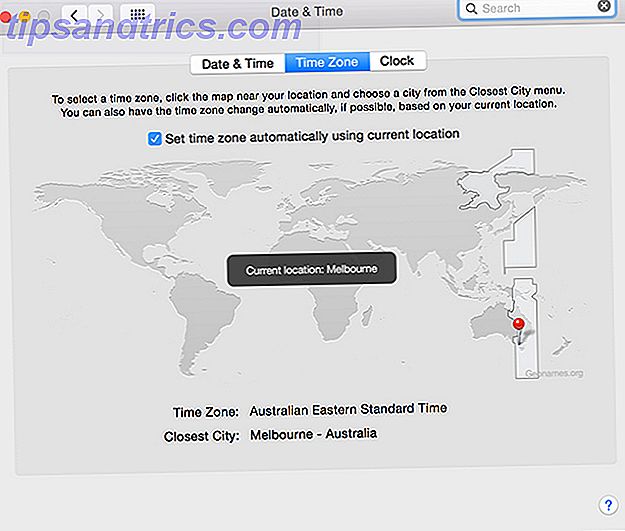
In iOS, vai su Impostazioni> Generali> Data e ora> Imposta automaticamente . Su OS X puoi farlo da Preferenze di Sistema> Data e Ora> Fuso orario .
Controlla che hai la cartella giusta
Se utilizzi un'app che ti consente di personalizzare la cartella che utilizzi per archiviare i dati, assicurati che i percorsi corrispondano in entrambe le istanze. App di journaling digitale DayOne Mantieni un diario digitale con Day One per Mac OS X e iOS Mantieni un diario digitale con Day One per Mac OS X e iOS Ognuno ha una storia da raccontare. Non è sempre una storia che ha bisogno di un pubblico, a volte una storia ha solo bisogno di essere raccontata. Potresti voler continuare il diario che hai iniziato quando ... Read More è una di queste app che ti consente di fare ciò, quindi assicurati che le tue varie app iOS e Mac stiano cercando i dati nella stessa posizione.
Altre misure estreme
Se nessuno dei precedenti ha aiutato, potresti voler fare il passo successivo e iniziare a cancellare le cose. Prima di provare qualcuno di questi, devi eseguire il backup del telefono con iTunes. Tutto quello che c'è da sapere sul backup e il ripristino del tuo iPhone da iTunes Tutto quello che c'è da sapere sul backup e il ripristino del tuo iPhone da iTunes La maggior parte degli utenti di iPhone dà per scontato che il contenuto del proprio iPhone sia eseguito in modalità wireless sul proprio account iCloud, ma è comunque utile sapere come ripristinare il tuo iPhone da iTunes. Leggi di più
Backup e ripristino del dispositivo
Se hai un dispositivo iOS canaglia che non accederà o non sincronizzerà i dati, potresti provare a fare il backup, resettare il dispositivo usando l'opzione Ripristina in iTunes e ripristinare il backup effettuato. Una volta che hai finito il tuo dispositivo sarà identico a come hai iniziato, ma dovrai autorizzare nuovamente i tuoi vari account (e-mail, Facebook e così via).
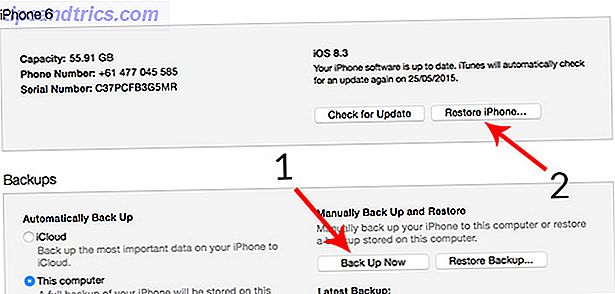
Ripristina dati iCloud
Se non hai ancora effettuato l'aggiornamento a iCloud Drive, puoi ripristinare tutti i dati di iCloud (il che è tanto spaventoso quanto sembra) accedendo a iCloud.com e andando su Impostazioni> Dati e sicurezza> Ripristina documenti . Non c'è alcuna possibilità di farlo se si è aggiornato però.
Non usare iCloud
Molte applicazioni ti danno la possibilità di scegliere se usare iCloud o meno, e se puoi evitare di usarlo eviterai molti dei problemi che hanno afflitto il servizio. App come DayOne e 1Password ti consentono entrambi di utilizzare Dropbox e la maggior parte delle volte utilizzando la soluzione di terze parti per l'archiviazione dei dati ti offre più spazio e meno problemi (puoi comunque utilizzare altre funzionalità di iCloud, come Trova il mio iPhone e e-mail).
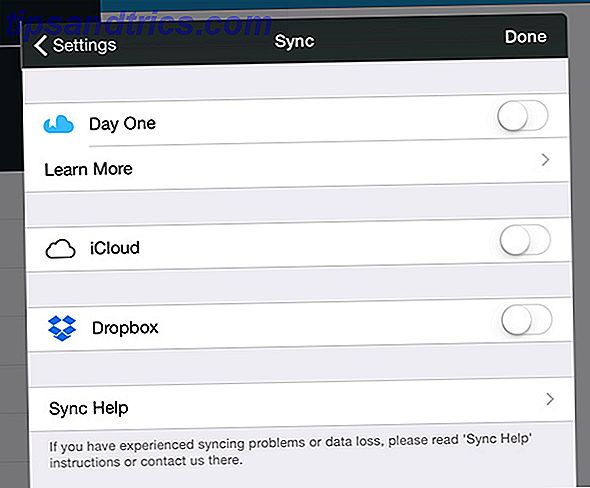
Questa non è una soluzione per tutti gli utenti, ma i problemi con iCloud sono qualcosa che ha spinto molti altri sviluppatori a integrare soluzioni di sincronizzazione di terze parti.
Infine: supporto specifico per app
Se hai un'app che utilizza la sincronizzazione dei dati per il trasferimento tra diverse versioni e istanze, ci sono buone probabilità che lo sviluppatore abbia creato una documentazione di supporto che possa aiutarti a superare i tuoi problemi. La maggior parte delle volte gli sviluppatori possono individuare i file e le cartelle esatti da eliminare per risolvere il problema.
Alcune app che includono guide specifiche per la risoluzione dei problemi di iCloud includono DayOne, 1Password, iA Writer e Ulysses.
Hai avuto problemi con iCloud e iCloud Drive? Che cosa hai fatto per risolverli?